- Muallif Abigail Brown [email protected].
- Public 2023-12-17 07:04.
- Oxirgi o'zgartirilgan 2025-01-24 12:28.
Nimalarni bilish kerak
- ODT fayli OpenDocument matnli hujjat faylidir.
- Word, OpenOffice Writer yoki Google Docs bilan oching.
- Oʻsha dasturlardan biri yoki hujjat konvertori yordamida PDF yoki DOCX kabi formatga aylantiring.
Ushbu maqolada ODT fayli nima ekanligi, uni istalgan qurilmada qanday ochish va uni DOCX va boshqa keng tarqalgan hujjat formatlariga qanday aylantirish mumkinligi tasvirlangan.
ODT fayli nima?
ODT fayli OpenDocument matn hujjati faylidir. Bu fayllar ko'pincha bepul OpenOffice Writer matn protsessor dasturi tomonidan yaratilgan.
ODT fayllari Microsoft Word bilan ishlatiladigan mashhur DOCX fayl formatiga oʻxshaydi. Ularning ikkalasi ham matn, tasvirlar, obyektlar va uslublar kabi narsalarni saqlashi mumkin boʻlgan va koʻplab dasturlarga mos keladigan hujjat fayli turlaridir.
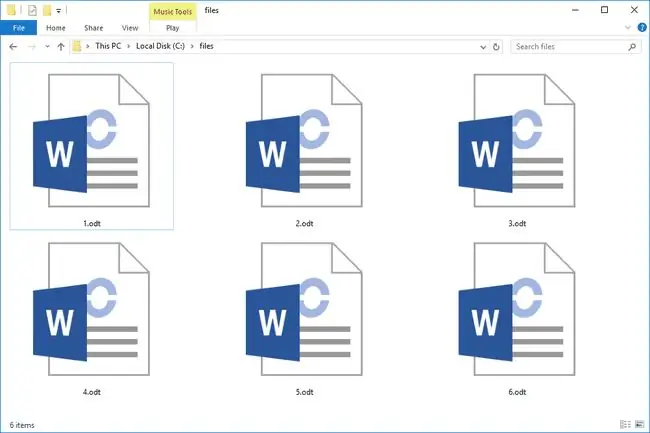
Agar faylingiz hujjat boʻlmasa, bu Origin maʼlumotlar tahlili va grafik dasturiy taʼminotida ishlatiladigan Origin Dialog Theme fayli boʻlishi mumkin. Bu fayllar XML formatida formatlangan va dasturdagi turli dialog oynalari koʻrinishini oʻzgartirish uchun ishlatiladi.
ODT faylini qanday ochish mumkin
ODT fayllari OpenOffice Writer bilan yaratilgan, shuning uchun xuddi shu dasturni ochishning eng yaxshi usuli hisoblanadi. Biroq, LibreOffice Writer, AbiSource AbiWord (Windows versiyasini yuklab oling), Doxillion va boshqa bir qancha bepul hujjat muharrirlari ODT fayllarini ham ochishi mumkin.

Google Docs va Microsoft Word Online ODT fayllarini onlayn ochishi mumkin va siz ularni u yerda ham tahrirlashingiz mumkin.
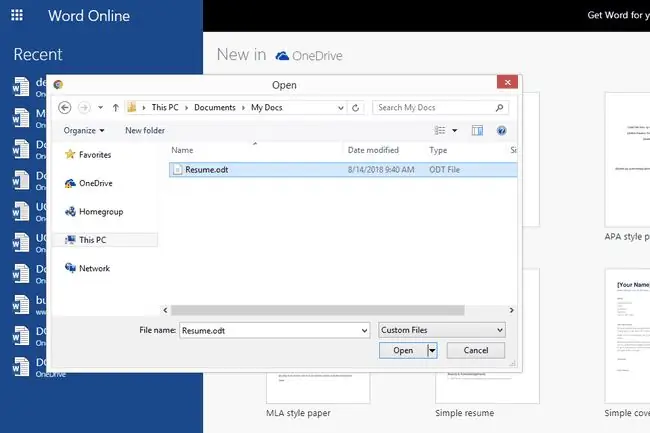
Agar siz ODT faylini tahrirlash uchun Google Docs-dan foydalansangiz, avval uni Google Drive hisobingizga New > Fayl yuklash orqali yuklashingiz kerak.menyu. Microsoft Word Online bilan ochilgan ODT fayllari OneDrive’ga saqlanadi, lekin Google Docs’dan farqli ravishda yuklashni Word Online sahifasidan boshlashingiz mumkin.
ODT Viewer Windows uchun yana bir bepul ODT ko'rish dasturidir, lekin u faqat ODT fayllarini ko'rish uchun foydalidir; bu dastur yordamida faylni tahrirlay olmaysiz.
Agar sizda Microsoft Word yoki Corel WordPerfect dasturlari oʻrnatilgan boʻlsa, bu ODT fayllaridan foydalanishning yana ikkita usuli; ularni yuklab olish bepul emas. MS Word ham ochishi, ham ODT formatida saqlashi mumkin.
Yuqorida aytib oʻtilgan baʼzi dasturlar macOS va Linuxda ham ishlaydi, biroq NeoOffice (Mac uchun) va Calligra Suite (Linux uchun) baʼzi muqobillardir. Shuni ham yodda tutingki, Google Docs va Word Online ikkita onlayn ODT tomoshabinlari va muharrirlaridir, ya'ni ular nafaqat Windows, balki veb-brauzerni ishga tushira oladigan boshqa har qanday operatsion tizimda ishlaydi.
Android qurilmada ODT faylini ochish uchun OpenDocument Reader ilovasini oʻrnatishingiz mumkin. iPhone va boshqa iOS foydalanuvchilari OOReader yoki ikuDocs Documents va boshqa hujjatlar muharrirlarini yuklab olishlari va foydalanishlari mumkin.
Origin Dialog Mavzu fayllari Origin tomonidan ishlatiladi, lekin OPJU, OPJ va boshqalar kabi boshqa Origin fayl turlari kabi dasturda mavzu faylini ocha olmaysiz. Buning oʻrniga ODT fayli dasturning faylida saqlanadi. "dialog" jildi, odatda "C:\Program Files\OriginLab\Origin\Themes" da, u erdan Origin sozlamalarni o'qishi va mavzu faylida tasvirlangan ko'rinishni qo'llashi mumkin.
Agar ODT faylingiz undan foydalanmoqchi boʻlmagan dasturda ochilayotgan boʻlsa, Windowsʼdagi maʼlum bir fayl kengaytmasi uchun standart dasturni oʻzgartiring. Masalan, agar siz ODT faylingizni OpenOffice Writer-da tahrirlamoqchi bo'lsangiz, lekin u MS Word-da ochilgan bo'lsa, bu o'zgartirishni kiritish foydali bo'ladi.
ODT faylini qanday aylantirish mumkin
Yuqorida qayd etilgan ODT muharrirlari/tomoshabinlarisiz ODT faylini aylantirish uchun Zamzar yoki FileZigZag-dan foydalanish eng yaxshi variant hisoblanadi. Zamzar ODT faylini DOC, HTML, PNG, PS va TXT formatlarida saqlashi mumkin, FileZigZag esa PDF, RTF, STW, OTT va boshqalarni qo‘llab-quvvatlaydi.
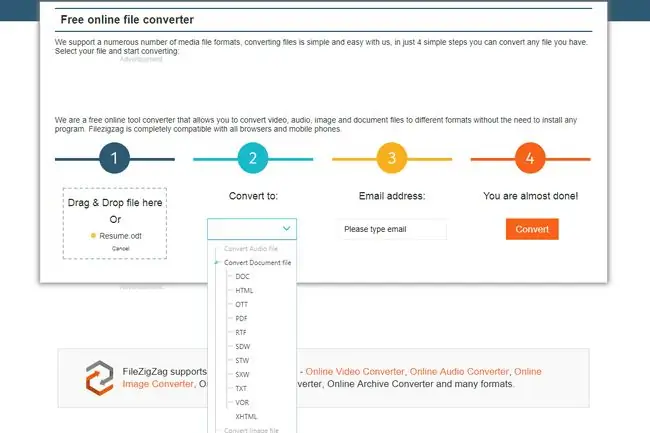
Ammo, agar sizda MS Word, OpenOffice Writer yoki boshqa ODT ochuvchi dasturlari allaqachon oʻrnatilgan boʻlsa, faylni oʻsha yerda ochishingiz va saqlash vaqtida boshqa hujjat formatini tanlashingiz mumkin. Ushbu dasturlarning aksariyati DOCX kabi onlayn ODT konvertorlari qo'llab-quvvatlaydigan formatlarga qo'shimcha ravishda boshqa formatlarni ham qo'llab-quvvatlaydi.
Bu onlayn ODT muharrirlari uchun ham amal qiladi. ODT faylini Google Drive yordamida aylantirish uchun, masalan, uni (hisobingizdagi fayllar roʻyxatidan) oʻng tugmasini bosing va Open with > Google Docs-ni tanlang. Keyin, ODT faylini DOCX, RTF, PDF, TXT yoki EPUB formatlarida saqlash uchun Google Docs File > sifatida yuklab olish menyusidan foydalaning..
Boshqa variant - maxsus bepul hujjat fayl konvertori yuklab olish.
Agar siz DOCX faylini ODTga aylantirish usulini izlayotgan boʻlsangiz, Microsoft Word-dan foydalanish buni qilishning oson usullaridan biridir.
ODT formati haqida qoʻshimcha maʼlumot
ODT formati MS Word DOCX formati bilan bir xil emas.
ODT fayllar ZIP konteynerida saqlanadi, lekin XML-dan ham foydalanishi mumkin, bu esa faylni muharrirga ehtiyoj sezmasdan avtomatik ravishda yaratishni osonlashtiradi. Bunday turdagi fayllar. FODT fayl kengaytmasidan foydalanadi.
Bu buyruq bilan ODT faylidan FODT faylini yaratishingiz mumkin:
ooowriter --convert-to fodt myfile.odt
Ushbu buyruq bepul OpenOffice to'plami orqali mavjud.
Hali ham faylni ocholmayapsizmi?
Agar faylingiz yuqorida tavsiya etilgan bir nechta dasturlardan birortasi bilan ochilmasa, sizda ODT fayli yoʻqligi ehtimoli katta. Ayrim fayl turlari oʻxshash fayl kengaytmasi harflariga ega, bu ularni bir-biri bilan chalkashtirishni osonlashtiradi.
Masalan, ADT fayli uchta fayl kengaytmasi harflaridan ikkitasini almashadi, lekin bu fayllar OpenOffice dasturida ochilmaydi. Buning o'rniga, ADT fayllari ACT! Hujjat shabloni fayllari Qonun bilan birga ishlatiladi! dasturiy ta'minot.
Shunga oʻxshab, ODM fayllari OpenOffice Writer bilan bogʻliq koʻrinishi mumkin, ammo ular OverDrive ilovasi kontekstida ishlatiladigan OverDrive Media fayllari.
Ba'zi OpenDocument formatlari o'xshash fayl kengaytmasidan foydalanadi, lekin bu sahifada aytib o'tilgan dasturlar bilan ochilmaydi. Bunga OpenOffice'ning Calc, Impress, Draw va Math dasturlari bilan mos ravishda foydalaniladigan ODS, ODP, ODG va ODF fayllari kiradi. Bu dasturlarning barchasini asosiy OpenOffice to'plami orqali yuklab olish mumkin.
Tez-tez beriladigan savollar
- ODT fayli ochilayotganda ishdan chiqqanda nima qilish kerak? Windows File Explorer-da ODT faylining zaxira nusxasini qidiring; zaxira fayllar uchun fayl kengaytmasi bak Yoki fayl mazmunini LibreOffice Writer’dagi bo‘sh hujjatga kiritishga urinib ko‘ring: bo‘sh hujjatni oching, so‘ng Insert > Fayl-ni tanlang.> buzilgan ODT faylini tanlang.
- IPadda ODT faylini qanday ochish mumkin? ODT faylini iPadda ochish va koʻrish uchun siz uchinchi tomon LibreOffice oʻqish dasturidan foydalanishingiz kerak boʻladi., masalan, OOReader. Yoki iPadda ODT fayllarini ochish uchun iPad uchun Microsoft Office dasturini yuklab olishingiz mumkin.






